Vizualizează istoricul achizițiilor pentru App Store și alte servicii media Apple
Dacă vrei o listă cu aplicațiile, abonamentele, muzica și alt conținut pe care le-ai cumpărat recent, găsește istoricul achizițiilor online.
Cum să vezi istoricul achizițiilor tale
Accesează reportaproblem.apple.com/ro.
Autentifică-te cu ID-ul Apple și parola asociată.
Apare o listă cu achizițiile recente. Dacă nu știi sigur de ce ți-a fost debitat contul, dar știi care este valoarea plății, caută suma. În cazul în care cauți informații despre achizițiile mai vechi, găsește istoricul achizițiilor în Configurări sau Configurări cont de pe dispozitiv.
Află ce trebuie să faci dacă nu găsești articolul pe care îl căutai sau dacă găsești debitări neașteptate.
Dacă ai achiziționat un abonament pe care nu îl mai dorești, poțianula abonamentul.
Găsirea informațiilor despre achizițiile mai vechi
Dacă nu poți găsi un articol în istoricul achizițiilor la reportaproblem.apple.com, verifică istoricul achizițiilor în Configurări pe iPhone sau iPad. Sau verifică istoricul achizițiilor în Configurările contului pe computer.
Pe iPhone sau iPad
Deschide aplicația App Store.
Atinge sau poza ta în partea de sus a ecranului.
Atinge Istoric de achiziții. Ți se poate solicita să te conectezi.
Apare istoricul achizițiilor. Dacă nu știi sigur de ce ți-a fost debitat contul, dar știi care este valoarea plății, caută suma.
Dacă vrei să vizualizezi mai multe achiziții, atinge „Ultimele 90 de zile” în partea de sus a secțiunii Istoric achiziții și alege o altă modalitate de filtrare a achizițiilor.
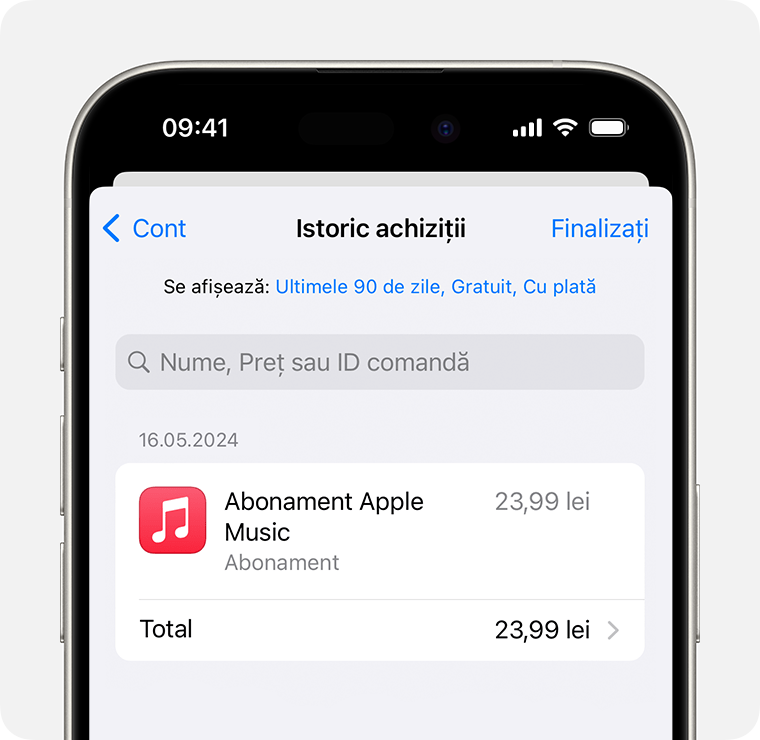
Află ce trebuie să faci dacă nu găsești articolul pe care îl căutai sau dacă găsești debitări neașteptate.
Pe un computer Mac
Deschide aplicația App Store.
Fă clic pe numele tău în partea de jos a barei laterale.
Fă clic pe Configurări cont. Ți se poate solicita să te conectezi.
Pe pagina Informații cont, derulează în jos până la Istoric cumpărături. Lângă Cea mai recentă achiziție, fă clic pe Afișați tot.
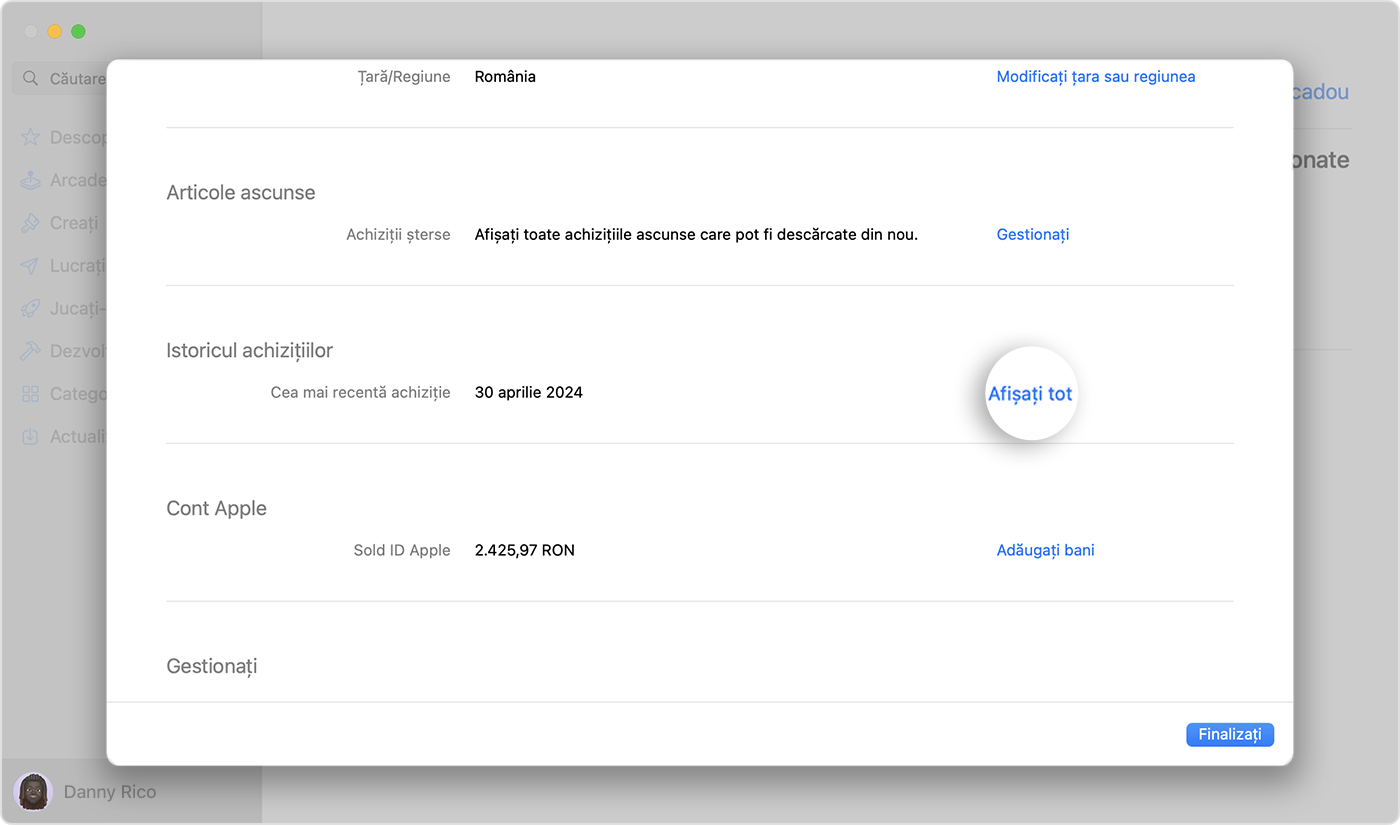
Apare secțiunea Istoric cumpărături. Dacă vrei să vizualizezi mai multe achiziții, fă clic pe „Ultimele 90 de zile” în partea de sus a secțiunii Istoricul achizițiilor și alege o altă modalitate de filtrare a achizițiilor.
Află ce trebuie să faci dacă nu găsești articolul pe care îl căutai sau dacă găsești debitări neașteptate.
Pe PC-ul cu Windows
Deschide aplicația Apple Music sau aplicația Apple TV.
Fă clic pe numele tău în partea de jos a barei laterale, apoi alege Afișează contul meu. Este posibil să fie necesar ca mai întâi să te autentifici cu ID-ul Apple.
Derulează la secțiunea Istoricul achizițiilor. Lângă Cea mai recentă achiziție, fă clic pe Afișați tot.
Este posibil ca istoricul achizițiilor să apară cu o oarecare întârziere. Dacă vrei să vizualizezi mai multe achiziții, fă clic pe „Ultimele 90 de zile” în partea de sus a secțiunii Istoric cumpărături și alege o altă modalitate de filtrare a achizițiilor.
Dacă nu găsești un articol în istoricul achizițiilor
Nu găsești articolul pe care îl cauți? Dacă ai mai multe ID-uri Apple, este posibil să fi fost conectat cu un alt ID Apple atunci când ai cumpărat articolul. Conectează-te cu celălalt ID Apple și verifică din nou istoricul achizițiilor.
Dacă ai primit o notificare prin e-mail suspectă cu privire la o achiziție, este posibil ca e-mailul să nu fie de la Apple sau să nu reflecte debitările efective din contul tău. Află cum să identifici e-mailurile legitime de la App Store sau iTunes Store.
Dacă te afli în Uniunea Europeană și ai folosit opțiuni alternative de plată
Este posibil ca utilizatorii din Uniunea Europeană să fi făcut achiziții pentru produse și servicii digitale într-o aplicație folosind sisteme de plată alternative sau prin intermediul unui link de cumpărare de pe site-ul web al dezvoltatorului. Contactează dezvoltatorul aplicației respective pentru asistență. Află mai multe despre achizițiile care nu sunt facturate prin App Store sau prin sistemul App Store de achiziții din aplicație.
Dacă găsești achiziții pe care nu le recunoști sau debitări neașteptate
Dacă găsești articole în istoricul de achiziții, pe care nu îți amintești să le fi cumpărat, întreabă membrii familiei dacă au cumpărat articolul. Dacă membrii familiei au acces la dispozitivul tău, îți recomandăm să configurezi o parolă care să fie solicitată pentru fiecare achiziție. Dacă altcineva folosește ID-ul tău Apple și parola asociată, schimbă parola ID-ului Apple.
Este posibil ca pe o factură să fie grupate mai multe achiziții și abonamente. Află cum sunt facturate aplicațiile, conținutul și abonamentele de la Apple.
Află ce trebuie să faci dacă nu recunoști o debitare de la Apple pe extrasul de cont eliberat de banca sau de instituția ta financiară.
Informațiile despre produsele care nu sunt fabricate de Apple sau despre site-urile web independente care nu sunt controlate sau testate de Apple sunt furnizate fără recomandare sau aprobare. Apple nu își asumă nicio responsabilitate în ceea ce privește selectarea, funcționarea sau utilizarea site-urilor web sau produselor de la terți. Apple nu face niciun fel de declarații privind acuratețea sau fiabilitatea site-urilor web terțe. Contactează furnizorul acestor produse pentru a obține mai multe informații.
